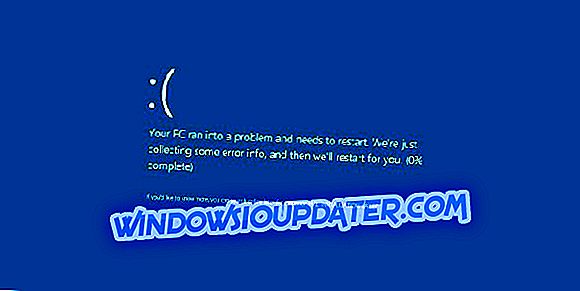Haben Sie versucht, Avast Antivirus auf Ihrem neuen Windows 10-Computer zu installieren? In einigen Fällen können Benutzer ernsthafte Probleme mit der Avast-Software Windows 10 feststellen.
Das Ärgerlichste dabei ist, dass Avast die Windows-Systemdateien nicht als Teil des Betriebssystems erkennt und versucht, sie zu löschen.
In diesem Artikel erfahren Sie, wie Sie Avast-Probleme unter Windows 10 beheben und welche Version des Antivirus installiert werden soll.

Avast ist eines der beliebtesten Antivirenprogramme. Viele Benutzer, die Avast in früheren Versionen von Windows verwendet haben, haben es auch unter Windows 10 installiert. Einige von ihnen haben ihre Meinung geändert und zu Windows Defender gewechselt. Dies ist jedoch eine Geschichte für einen anderen Tag.
Aber auch wenn Avast Antivirus vollständig mit Windows 10 kompatibel ist, können dennoch einige Fehler auftreten. In diesem Artikel listen wir die häufigsten Probleme auf, die von Benutzern gemeldet wurden, sowie die entsprechenden Lösungen.
Folgen Sie den Anweisungen unten. Wir hoffen, dass diese Lösungen für Sie hilfreich sind.
So beheben Sie Avast Antivirus-Probleme in Windows 10
- Windows 10 Action Center erkennt Avast nicht
- Avast verursacht schwarzen Bildschirm in Windows 10
- 'Process Trust'-Fehler während der Avast-Installation
- Avast Antivirus wird nicht aktualisiert
- Avast startet nicht
Fall 1 - Windows 10 Action Center erkennt Avast nicht
Eines der häufigsten Probleme mit Avast unter Windows 10 ist, wenn das Action Center Avast nicht erkennt. In diesem Fall erhalten Sie wahrscheinlich Popup-Meldungen auf der rechten unteren Seite des Bildschirms, die besagen, dass „ Windows Defender und Avast Antivirus beide deaktiviert sind “ oder „ Windows kein Antivirenprogramm gefunden hat “. Glücklicherweise gibt es dafür eine einfache Lösung. Sie müssen nur die folgenden Schritte ausführen.
Zuerst werden wir versuchen, Avast Antivirus zu deaktivieren und dann erneut zu aktivieren, damit Windows 10 es erkennt:
- Klicken Sie mit der rechten Maustaste auf das Avast-Symbol in Ihrer Taskleiste
- Gehen Sie zur Shields-Steuerung und wählen Sie für 10 Minuten Deaktivieren

- Danach aktivieren Sie es erneut auf die gleiche Weise und wählen Sie Alle Schilde aktivieren
Dies sollte Windows 10 dabei helfen, Avast zu erkennen, und die oben genannten Meldungen sollten Sie nicht mehr stören. Wenn das Problem weiterhin besteht, haben Sie noch eine weitere Option. Genau das, was Sie tun müssen:
- Klicken Sie mit der rechten Maustaste auf das Startmenü und wählen Sie Eingabeaufforderung (Admin).
- Geben Sie in der Eingabeaufforderung winmgmt / verifyrepository > ein, und drücken Sie die Eingabetaste.

- Wenn Sie erhalten, dass das WMI-Repository konsistent ist, werden keine Probleme erkannt. Geben Sie "winmgmt / resetrepository" ein und drücken Sie die Eingabetaste.
- Wenn "WMI-Repository ist inkonsistent" -Probleme erkannt wurde, "winmgmt / salvagerepository" eingeben und die Eingabetaste drücken.
- Wenn Sie erhalten "WMI-Repository wurde gerettet - WMI-Repository wurde erfolgreich wiederhergestellt", fahren Sie mit dem letzten Schritt fort.
- Setzen Sie jetzt Ihren Computer zurück.
Fall 2 - Avast verursacht schwarzen Bildschirm in Windows 10
Einige Benutzer berichteten auch, dass die Installation von Avast unter Windows 10 zu Problemen mit dem schwarzen Bildschirm geführt hat. Dies ist kein allgemeines Problem, aber wenn Sie es erfahren haben, können Sie die folgende Lösung versuchen:
- Klicken Sie in der Taskleiste auf das Avast-Symbol und öffnen Sie die Avast-Benutzeroberfläche
- Gehen Sie zur Registerkarte Einstellungen und dann zu Allgemein

- Gehen Sie zu den Ausschlussoptionen, klicken Sie auf Hinzufügen und fügen Sie den Ausnahmen die folgende Adresse hinzu:
- C: WindowsExplorer.exe 'und' C: WindowsImmersiveControlPanelSystemSettings.exe

- C: WindowsExplorer.exe 'und' C: WindowsImmersiveControlPanelSystemSettings.exe
- Starte deinen Computer neu.
Danach sollten Sie das Problem mit dem schwarzen Bildschirm nicht mehr sehen. Wenn dies jedoch der Fall ist, hängt das Problem möglicherweise nicht mit Avast zusammen. Daher empfehle ich Ihnen, in unserem Artikel zu erfahren, wie Sie Bildschirmprobleme in Windows 10 beheben können, um weitere Lösungen zu erhalten.
- LESEN SIE AUCH: Korrektur: Die Avast-Funktion "Alle lösen" funktioniert in Windows 10 nicht
Fall 3 - Fehler bei der Prozesssicherheit während der Avast-Installation
Diese Fehlermeldung wird manchmal angezeigt, wenn Sie versuchen, Avast unter Windows 10 zu installieren. Die Popup-Meldung " Process Trust " für schwerwiegende Fehlermeldungen wird angezeigt. "Avast vertraut nicht auf Avast Installer". Das bedeutet, dass Sie Avast nicht auf Ihrem Computer installieren können.
Dieser Fehler ist auf einen Konflikt zwischen Avast und Ihrem aktuellen Antivirenprogramm zurückzuführen. Deaktivieren Sie also einfach Ihr aktuelles Antivirus-Programm (in den meisten Fällen Windows Defender) und versuchen Sie, Avast erneut zu installieren. Dieses Mal sollten Sie keine Probleme haben. Dieser Fehler erinnert Sie daran, dass die Installation von zwei Antivirenprogrammen auf Ihrem Computer keine gute Sache ist.
- LESEN SIE AUCH: Fix: Windows 10 verhindert die Installation von Antivirus
Fall 4 - Avast Antivirus wird nicht aktualisiert
Manchmal kann Avast seine Virendefinitionen nicht aktualisieren. Dies ist ziemlich wichtig, da Ihr Computer den neuesten Bedrohungen ausgesetzt ist.
Wenn Sie die neuesten Avast-Updates nicht installieren können, befolgen Sie die unten aufgeführten Vorschläge:
- Aktualisieren Sie Ihr Betriebssystem - Das Ausführen veralteter Windows-Versionen kann dazu führen, dass andere Apps und Programme nicht ordnungsgemäß ausgeführt werden. Gehen Sie zu Einstellungen> Update & Sicherheit> Windows Updates> Nach Updates suchen.

- Deaktivieren Sie vorübergehend Ihre Firewall / Ihr VPN . In manchen Fällen kann es Ihre Firewall verhindern, dass Sie die neuesten Softwareupdates auf Ihrem Computer installieren. Gehen Sie zu Start> geben Sie "Firewall" ein und doppelklicken Sie auf "Windows Firewall". Klicken Sie auf die Option "Windows-Firewall ein- und ausschalten"> Deaktivieren Sie den Firewall-Schutz.

- Reinigen Sie Ihren Computer . Mit dieser Lösung können Sie Windows 10 mit einem minimalen Satz von Programmen und Treibern starten. Softwarekonflikte können auch Avast-Updates blockieren. Diese Problemumgehung hilft Ihnen dabei, Softwarekonflikte als mögliche Ursache für dieses Problem zu beseitigen. Hier sind die Schritte, die zu befolgen sind:
- Geben Sie System Configuration in das Suchfeld ein und drücken Sie die Eingabetaste
- Aktivieren Sie auf der Registerkarte Dienste das Kontrollkästchen Alle Microsoft-Dienste ausblenden, und klicken Sie auf Alle deaktivieren .

- Klicken Sie auf der Registerkarte Start auf Task-Manager öffnen .
- Wählen Sie auf der Registerkarte Start im Task-Manager alle Elemente aus, und klicken Sie auf Deaktivieren .

- Schließen Sie den Task-Manager .
- Klicken Sie auf der Registerkarte Autostart des Dialogfelds Systemkonfiguration auf OK.
- Starten Sie Ihren Computer neu und versuchen Sie, Avast zu aktualisieren.
Fall 5 - Avast startet nicht
Wenn Avast nicht geladen wird, können Sie versuchen, die Software zu reparieren. Gehen Sie zu Start> geben Sie "Systemsteuerung" ein> starten Sie die Systemsteuerung> Gehen Sie zu Programme> Programm deinstallieren> Wählen Sie Avast> Wählen Sie Reparieren aus.

Wenn der Vorgang abgeschlossen ist, können Sie Ihren Computer neu starten und prüfen, ob das Problem weiterhin besteht.
Wenn Avast immer noch nicht geöffnet wird, können Sie auch die vorgeschlagenen Lösungen verwenden, um Avast-Updateprobleme zu beheben.
Das ist alles, ich hoffe, dass dieser Artikel alle wichtigen Avast-Fehler behandelt, die Sie möglicherweise in Windows 10 erhalten, und dass er Ihnen auch dabei geholfen hat, sie zu lösen.
Wenn Sie weitere Fragen zu diesem Thema haben, schreiben Sie eine Zeile in den Kommentarbereich und wir werden Ihnen so schnell wie möglich weiterhelfen.
Anmerkung des Herausgebers: Dieser Beitrag wurde ursprünglich im März 2015 veröffentlicht und seitdem vollständig überarbeitet und hinsichtlich Frische, Genauigkeit und Vollständigkeit aktualisiert.